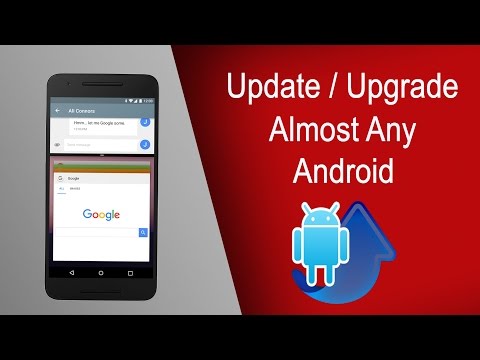
Atbalstītā darbības laikā Android tālruņi no ražotājiem parasti saņem vairākus programmatūras atjauninājumus. Šie atjauninājumi padarīs ierīci drošāku, ieviesīs vairāk funkciju un nodrošinās vairākus kļūdu labojumus. Lai gan šie atjauninājumi parasti tiek automātiski nosūtīti uz ierīci, ir gadījumi, kad vēlaties to izdarīt manuāli. Šajā mūsu problēmu novēršanas sērijas pēdējā daļā mēs parādīsim, kā manuāli atjaunināt Android tālruni.
Ja jums ir kādas problēmas ar datoru vai Android ierīci, sazinieties ar mums, izmantojot šo veidlapu. Mēs ar prieku palīdzēsim jums risināt jebkādas problēmas, kas varētu rasties saistībā ar jūsu ierīci. Tas ir bezmaksas pakalpojums, ko mēs piedāvājam bez pievienotām virknēm. Tomēr mēs lūdzam, kad sazināties ar mums, mēģiniet būt pēc iespējas detalizētākam, lai varētu veikt precīzu novērtējumu un sniegt pareizu risinājumu.
Kā manuāli atjaunināt Android tālruni
1. metode: manuāli atjauniniet Android tālruni, izmantojot OTA atjauninājumus
- Pārliecinieties, vai tālrunis ir savienots ar Wi-Fi tīklu.
- Dodieties uz Iestatījumi> Par ierīci, pēc tam pieskarieties Sistēmas atjauninājumi> Pārbaudīt atjauninājumus> Atjaunināt, lai lejupielādētu un instalētu jaunāko Android versiju.
- Kad instalēšana būs pabeigta, tālrunis darbosies ar jauno Android versiju.
Varat arī izmantot datoru, lai atjauninātu tālruni.
- Lejupielādējiet sava Android tālruņa ražotāja darbvirsmas programmatūru.
- Instalējiet darbvirsmas programmatūru.
- Pievienojiet Android lādētāja kabeļa USB galu datoram, pēc tam otru galu - tālrunim.
- Atveriet ražotāja darbvirsmas programmatūru.
- Atrodiet opciju Atjaunināt un noklikšķiniet uz tās.
- Kad tiek prasīts, atlasiet atjaunināšanas failu, pēc tam izpildiet ekrānā redzamos norādījumus.
Šī ir viena no metodēm, kā manuāli atjaunināt Android tālruni
2. metode:Atjauniniet Android tālruni manuāli, izmantojot jaunināšanas pakotni
Ir gadījumi, kad ierīces ražotājs savā vietnē ievietos dažus atjaunināšanas failus, lai lietotāji tos varētu lejupielādēt. Varat lejupielādēt jaunāko sistēmas jaunināšanas pakotni atbilstoši sava tālruņa zīmola modelim un pēc tam saglabāt tālruņa SD kartē. Lai atjauninātu Android OS versiju, jums jādodas uz Iestatījumi> Par tālruni> Sistēmas atjaunināšana. Kad tālrunis parāda pieejamo pakotni, pieskarieties Turpināt, lai lejupielādētu un instalētu pakotni. Pēc pārstartēšanas tālrunis tiks atjaunināts.
3. metode: atjauniniet Android tālruni manuāli, sakņojot ierīci
Šī otrā metode ir ieteicama tikai pieredzējušiem Android lietotājiem, jo tam būs nepieciešama ierīces sakne. Sakņošana ļaus jums pilnībā piekļūt visam operētājsistēmā, un šīs atļaujas ļauj kaut ko mainīt tālrunī. Kad jums ir sakņota ierīce, varat atjaunināt tālruni uz jaunāko pieejamo programmatūras versiju.Varat pat instalēt eksperimentālas Android versijas savā ierīcē, tomēr ņemiet vērā, ka tas joprojām var būt kļūdains.

